

よくある質問
マスターパスワードのリカバリQRコードを作成したい
以下の手順をご確認ください - ※本機能は「@niftyセキュア・プライバシー(旧@niftyパスワードマネージャー)」もしくは、「常時安全セキュリティ24プレミアム by nojima」、「常時安全セキュリティ24年額パック by nojima」、「常時安全セキュリティ24セットプラン」を申し込みしてアカウント発行利用されている方のみ表示され、それ以外の方は表示されません。
-
- WindowsMacAndroid/iOS
- 1.アプリ画面の「パスワードリスト」をクリックしてください。
- 2.マスターパスワードを入力してください。
- 3.「設定」をクリックしてください。
- 4.「リカバリQRコードを作成する」をクリックしてください。
- 5.「保存」をクリックしてください。
- 6.マスターパスワードを入力し「確認」をクリックしてください。リカバリQRコードが作成されるので、画像を保存してください。
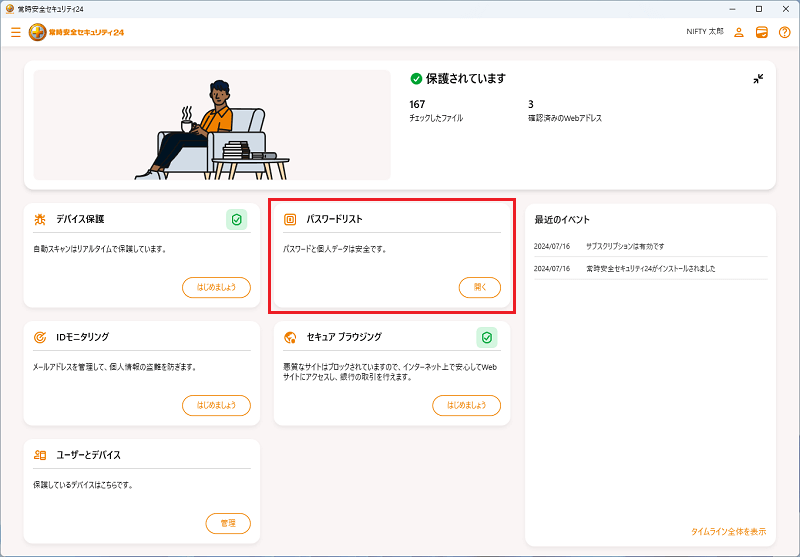
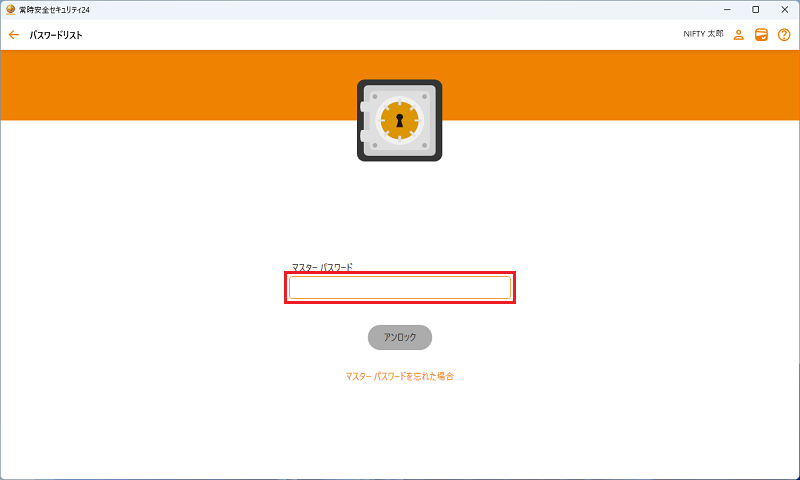
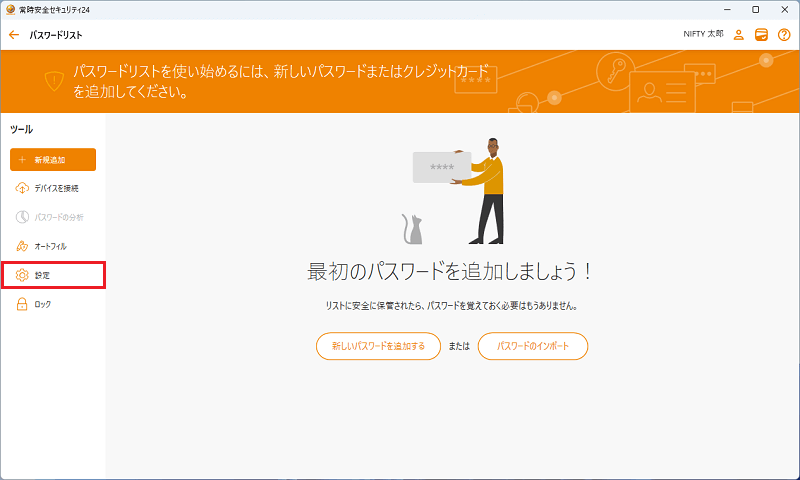
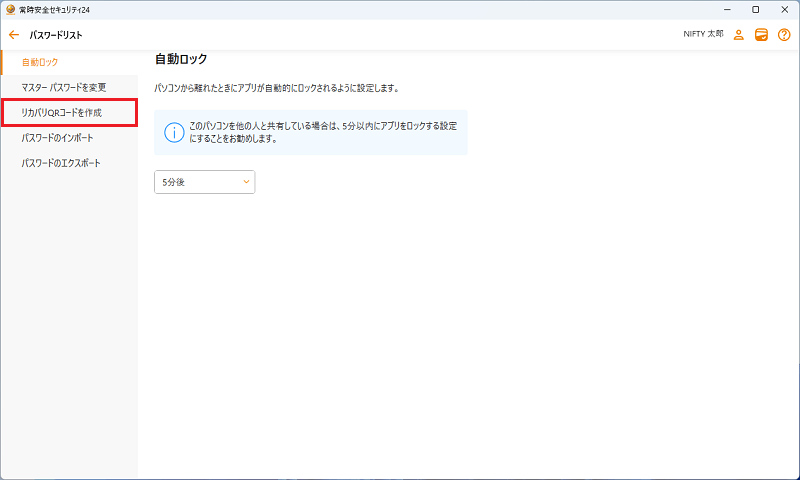
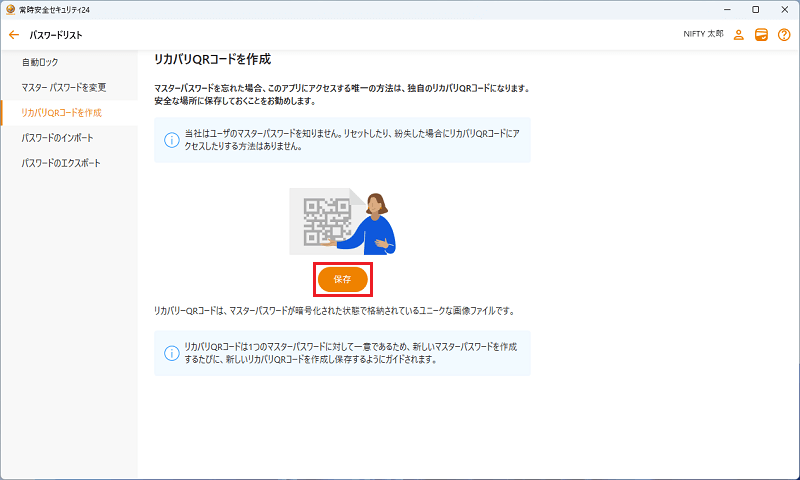
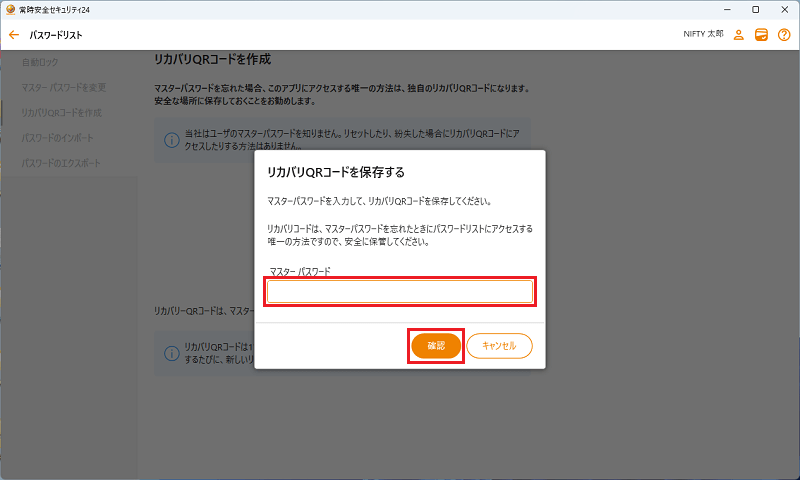
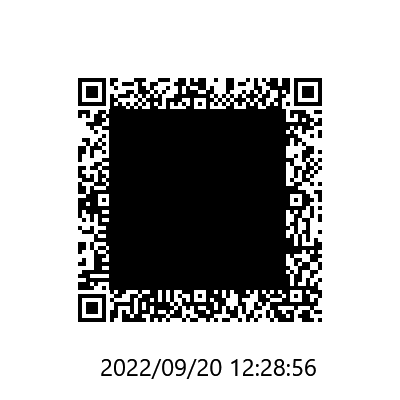
- 1.アプリ画面の「パスワードリスト」をクリックしてください。
- 2.マスターパスワードを入力してください。
- 3.「設定」をクリックしてください。
- 4.「リカバリQRコードを作成する」をクリックしてください。
- 5.リカバリQRコード作成画面が表示されますので、「保存」をタップしてください。
- 6.マスターパスワードを入力してください。入力後、リカバリQRコードの画像を保存してください。
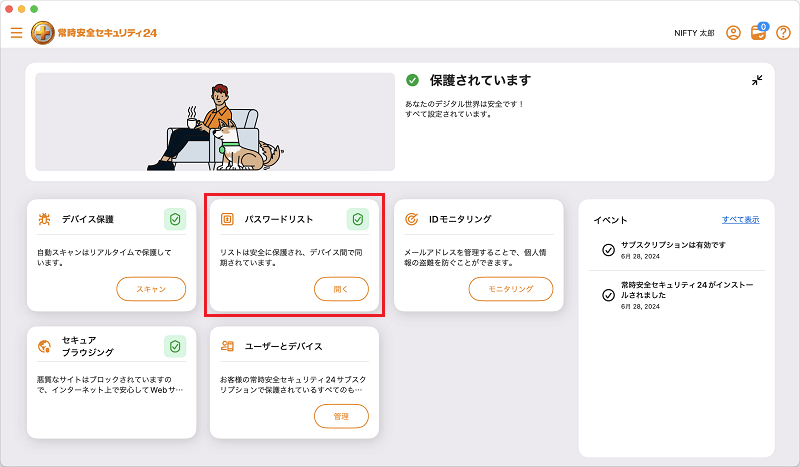
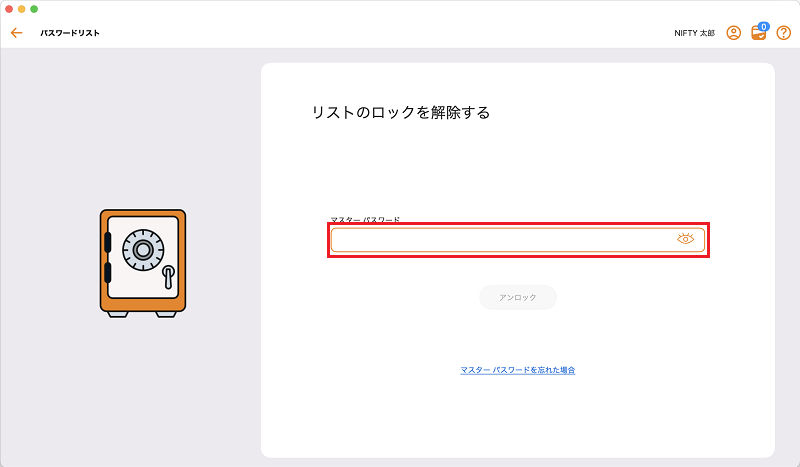
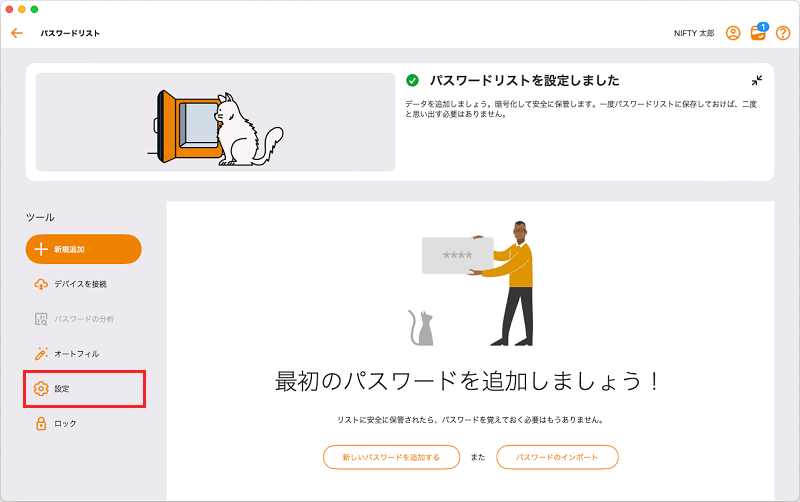
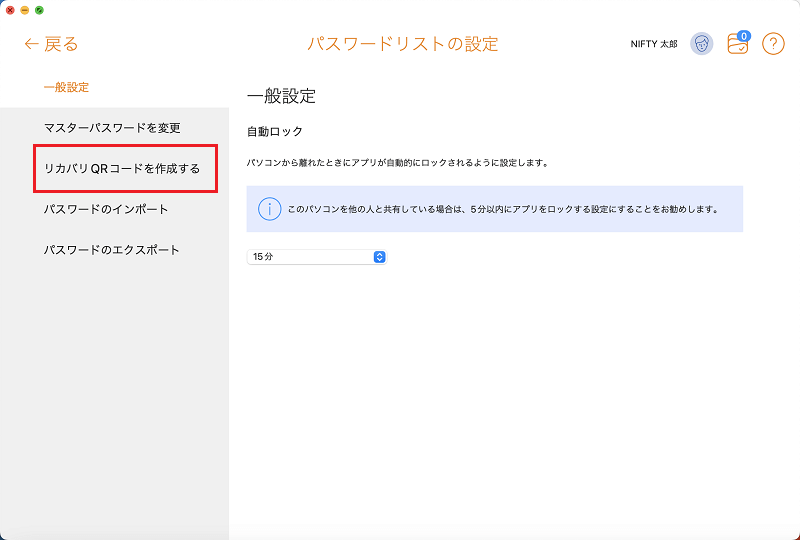
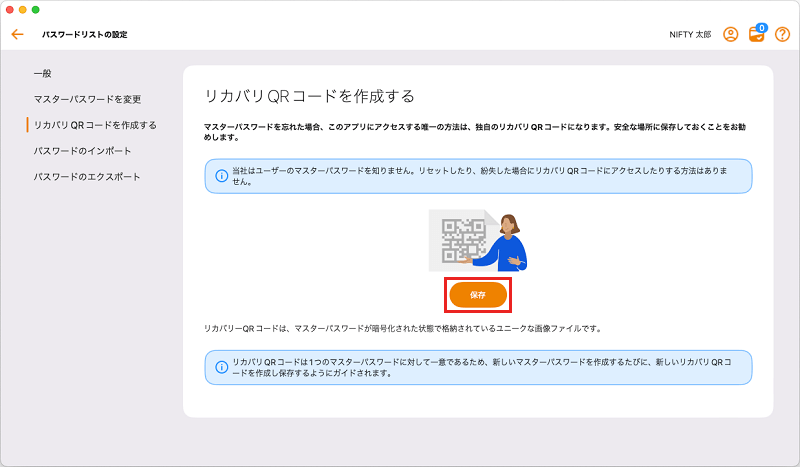
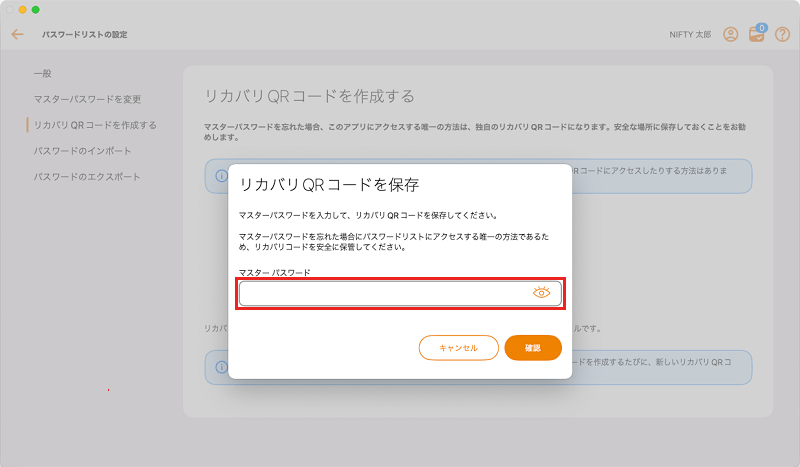

- 1.アプリ画面の「パスワードリスト」をタップしてください。
- 2.マスターパスワードを入力してください。
- 3.右上のアイコンをタップしてください。
- 4.「リカバリQRコードを作成」をタップしてください。
- 5.マスターパスワードの入力を求められた場合は入力してください。
- 6.リカバリQRコード作成画面が表示されますので、「画像として保存」をタップし、リカバリQRコードの画像を保存してください。
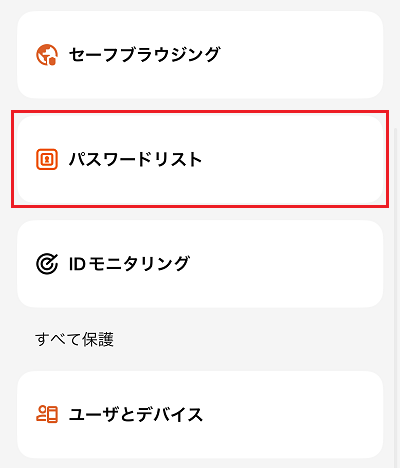
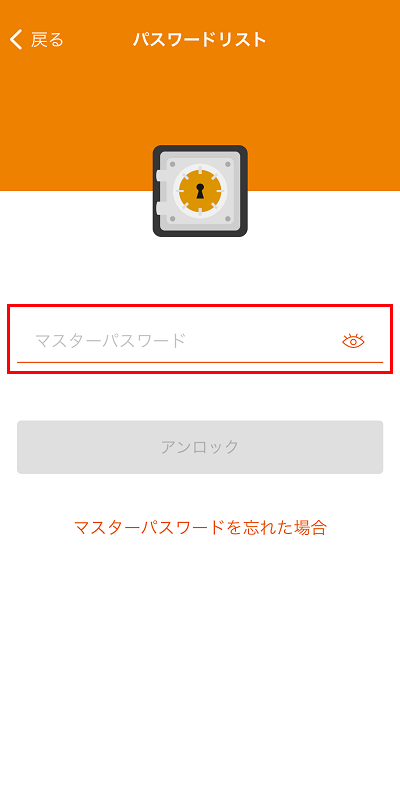
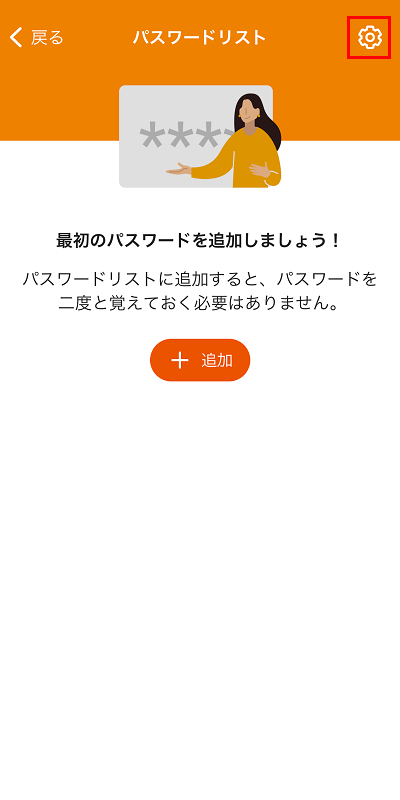
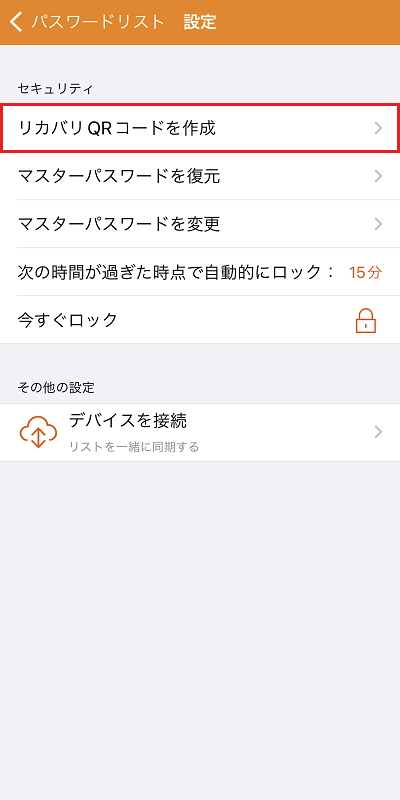
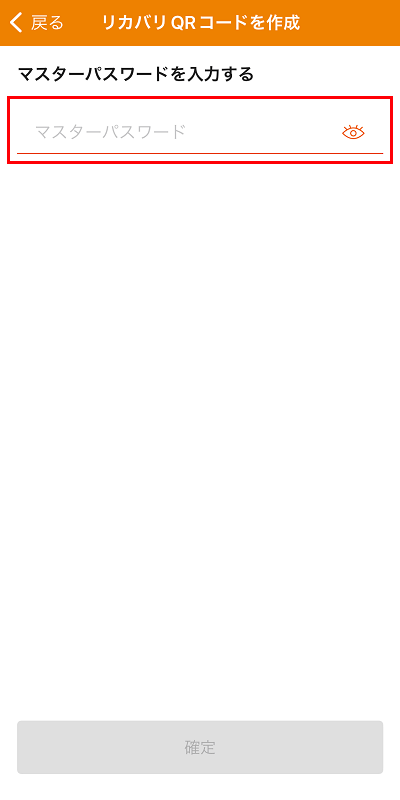
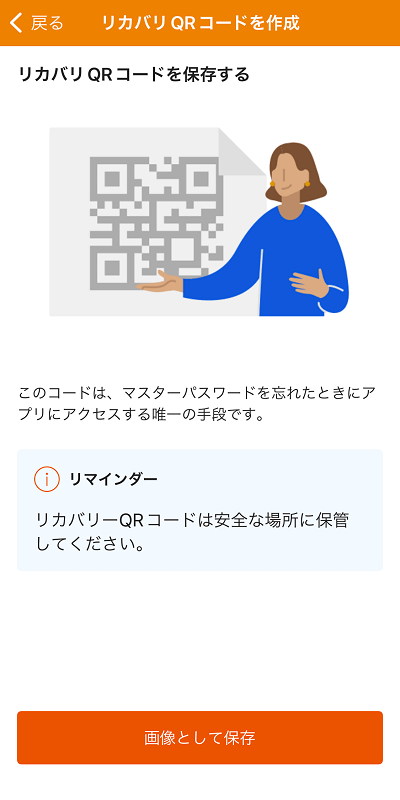
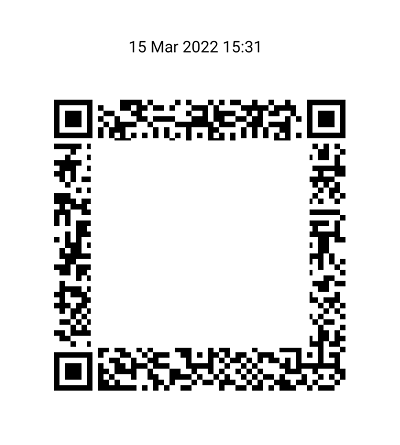
- ※QRコードの商標はデンソーウェーブの登録商標です。
-
最終更新日:2025年12月04日

